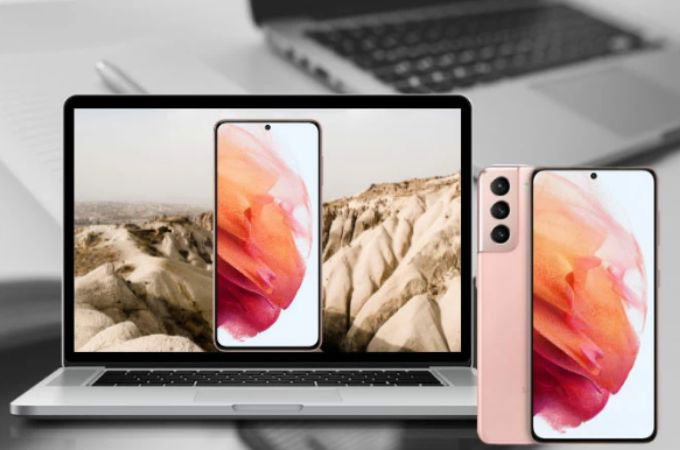
Vor kurzem hat Samsung die neuste Serie der Galaxy Modelle, das Samsung Galaxy S21, auf den Markt gebracht. Die neuste Version des Handys bietet ausgezeichnete Spezifikationen zu einem vertretbaren Preis. Es bietet gute Performance, eine großartige Kamera und ein neues Design. Da dieses Modell neue Spezifikationen besitzt könnte es Ihnen schwerfallen, sich damit zurecht zu finden. Deshalb sollten Sie einfach Ihr Samsung Galaxy S21 auf PC spiegeln. Dadurch können Sie sich die verschiedenen Spezifikationen auf dem PC ansehen und es sogar für die Arbeit oder zu Unterhaltung nutzen.

Durchführbare Wege um ein Samsung Galaxy S21 auf PC spiegeln zu können
ApowerMirror
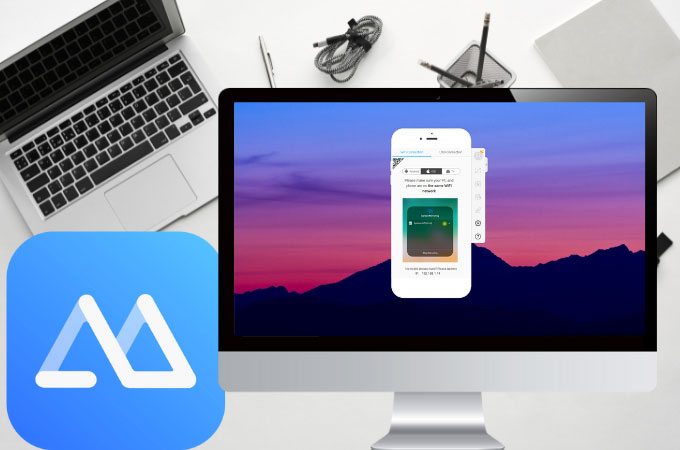
ApowerMirror ist eines der Tools, die über die Fähigkeit verfügen, ganz einfach ein Samsung Galaxy S21 auf PC zu streamen. Mit diesem Tool können Sie Ihr neues S21 und bis zu 4 Geräte gleichzeitig spiegeln. Ebenso besitzt es viele extra Funktionen, die Sie während der Spiegelung nutzen können, wie die Bildschirmaufnahme, Screenshots, die Fähigkeit Mobile Games mit der Maus und Tastatur des PCs zu spielen, Vollbild und grundlegende Zeichenelemente. Unten erklären wir Ihnen, die Sie diese App nutzen können.
- Holen Sie sich die App und installieren Sie sie auf Ihrem S21 und PC.
- Verbinden Sie Ihre Geräte mit demselben WLAN Netzwerk und starten Sie die App.
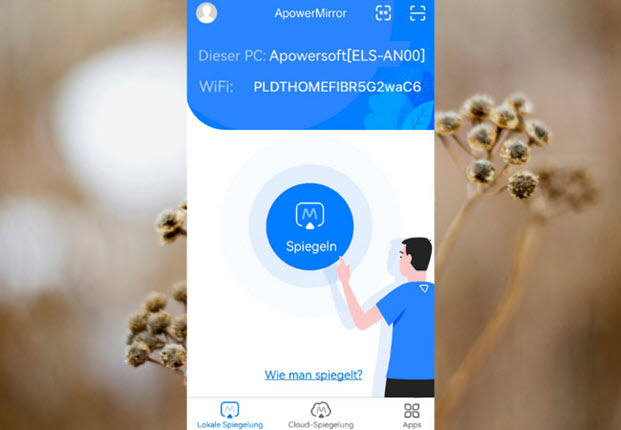
- Tippen Sie auf Ihrem Handy auf den blauen M Knopf, dann auf den Namen Ihres PCs und dann auf Jetzt beginnen, um mit der Spiegelung zu beginnen.
LetsView
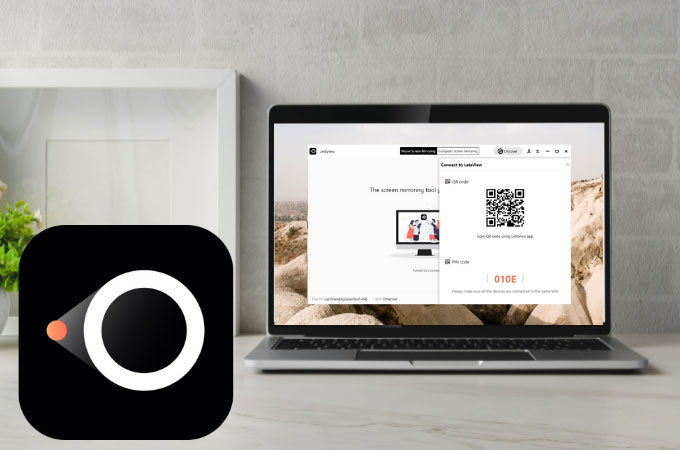
Das zweite Tool, das Ihnen dabei helfen kann, den Samsung S21 Bildschirm auf PC zu übertragen, ist LetsView. Sie können diese App kostenlos herunterladen und nutzen. Auch wenn es eine kostenlose Bildschirmspiegelungsanwendung ist, besitzt es doch mehrere Tools, die man sonst nur in kostenpflichtigen Anwendungen findet. Dazu gehören die Bildschirmaufnahme und das Aufnehmen von Screenshots während der Spiegelung. Hinzu kommt, dass man damit stundenlang spiegeln kann ohne Unterbrechungen, Lags, Werbeeinblendungen oder Probleme.
- Downloaden und installieren Sie LetsView auf Ihrem Handy und PC. Unten haben wir für Sie Download Knöpfe.
- Starten Sie die App und tippen Sie in der Liste auf den Namen Ihres PCs.
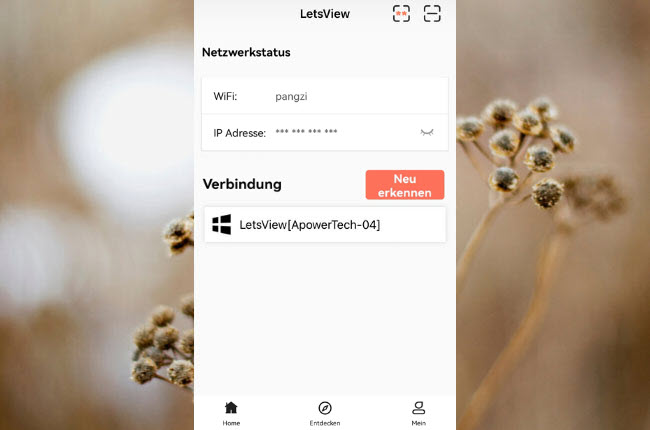
- Tippen Sie dann einfach auf Jetzt beginnen, um zu spiegeln .
Wondershare MirrorGo
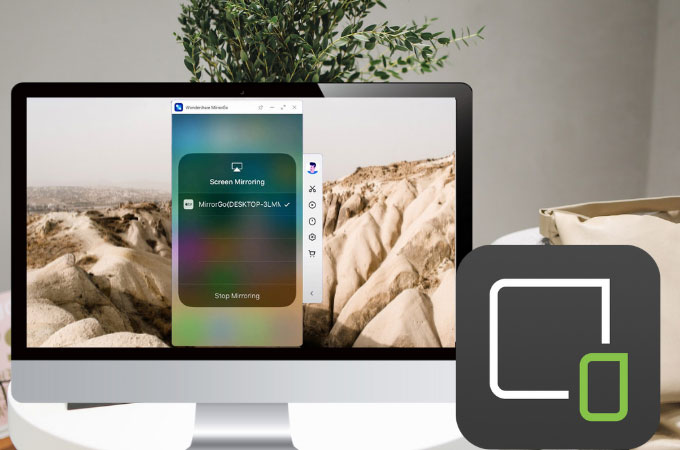
Zu guter Letzt ist da noch Wondershare MirrorGo, welches ein tolles Tool ist, um ein Samsung Galaxy S21 auf PC spiegeln zu können. Wenn Sie ein richtiger Gamer sind, dann ist dieses Tool das richtige für Sie. Es wurde behutsam entwickelt, um Ihr Handy auf den PC zu spiegeln und bietet Tools die speziell dafür entwickelt wurden, Mobile Spiele zu spielen, wie ein hochauflösenden Vollbild Display, Aufnehmen von Spielen und die Synchronisierung von Spieldaten auf Ihrem PC. Jedoch muss man für diese Anwendung zahlen.
- Installieren Sie MirrorGo auf Ihrem Android Gerät und downloaden Sie MirrorGo on PC für Ihren Computer.
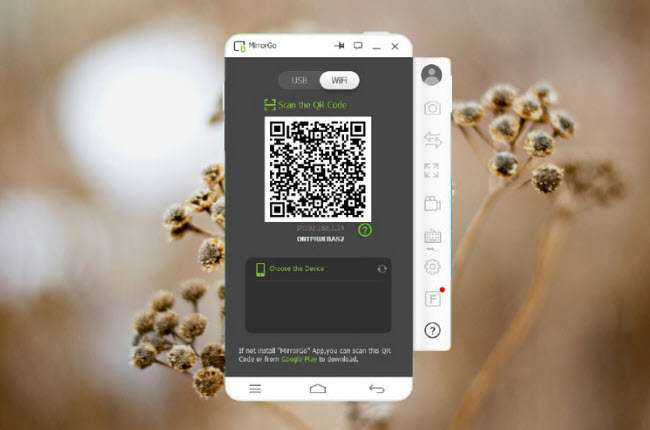
- Starten Sie die App und Verbinden Sie ihr S21 über WLAN oder USB-Kabel mit dem PC, um mit der Spiegelung zu beginnen.
Fazit
Ein neues Handy, wie das Samsung Galaxy S21 zu nutzen, das dann auch noch neue, großartige Funktionen besitzt, kann anfangs hart sein. Diese bemerkenswerten Tools, die wir gefunden haben, werden Ihnen sicherlich dabei helfen Ihr Mobilgerät besser kennen zu lernen und Ihnen auch bei der Verbindung mit dem PC helfen.

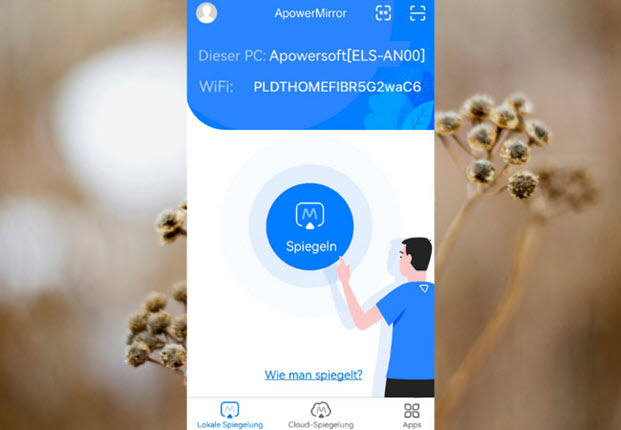
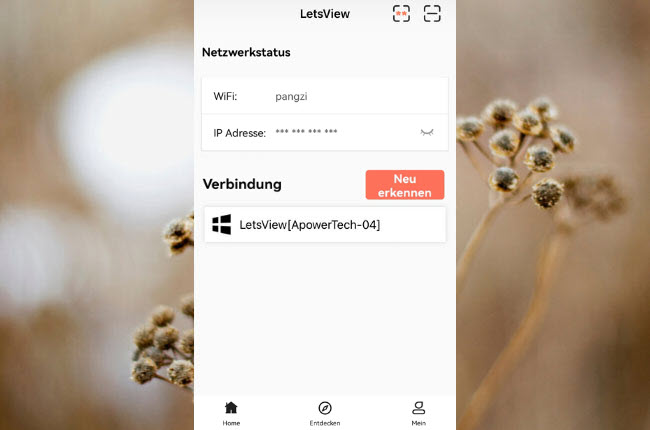
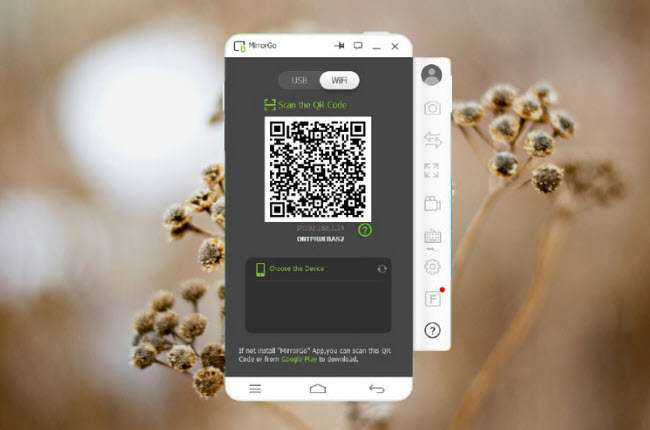

Einen Kommentar schreiben